Insights 内の割り当て状態レポートには、学生が特定の課題を使用して進行状況が示されます。
フィルター
既定では、レポートには、すべての生徒、今月の今後の課題、過去 2 か月間の課題が反映されます。 レポートの以前の課題を表示するには、[もっと多くの課題を読み込む] を選択します。
[ 
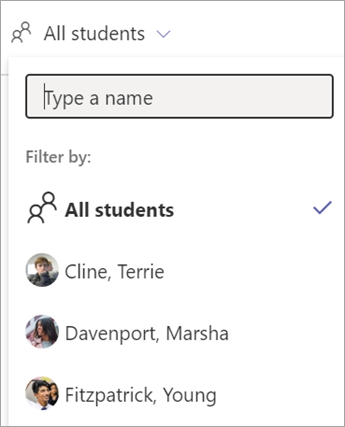
データを読む
-
数字を選択して、課題の状態 (詳細は下記の状態タイプ) にカウントされる生徒を確認します。
-
列タイトル (割り当て済み、 表示済み、 ターンイン、 返却済み、 オンタイム、 遅延、 複数) を選択して、セルを整理します。
-
表示するデータを含むセルが強調表示されます。
生徒の進捗状況の列:
[学生の 進捗状況] の列には、割り当てた作業から採点までの割り当てサイクルが反映されます。
-
割り当て済み (割り当てた)
-
表示済み (生徒が表示した)
-
提出済み (生徒が提出した)
-
返された (フィードバック/ポイントを追加し、学生に返された)
提出済み状態の列:
-
予定通り (期日までに提出)
-
遅延 (期日後に提出)
-
複数 (生徒が フィードバック ループ で課題を複数回提出)
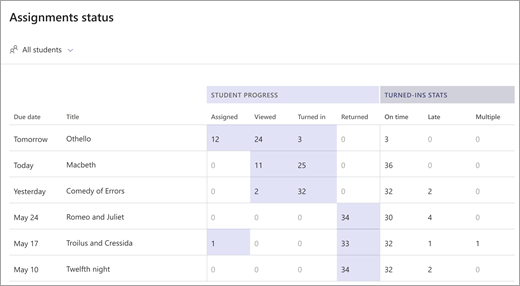
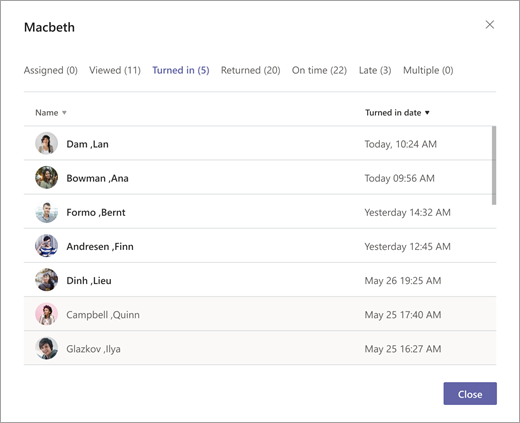
データをエクスポートする
-
レポートで、[ その他のオプション]

-
[Excel にエクスポート] を選択します。
-
エクスポートしたデータ シートには、学生の一覧とタイトル、成績 (該当する場合)、期限、各課題のターンイン状態が含まれます。
エクスポートしたデータの選択した時間枠を Excel ファイル名で表示します。
![レポートの [その他のオプション] ドロップダウンから [Excel にエクスポート] を選択します](https://support.content.office.net/ja-jp/media/b1e0ee27-bea9-4749-a2ce-7c1388e2e9fe.png)

課題の進捗 レポートを使用して次のような操作を行うことができる教室のユース ケース:
-
特定の学生をフィルター処理し、課題の完了状態、割り当てを有効にしたかどうか、期限内かどうかを確認します。
-
課題の期限が近い場合は、まだ表示していない学生に連絡してください。
-
いつも遅れて課題を提出する生徒のために、時間管理に取り組む方法について話し合います。










